
프로젝트 생성
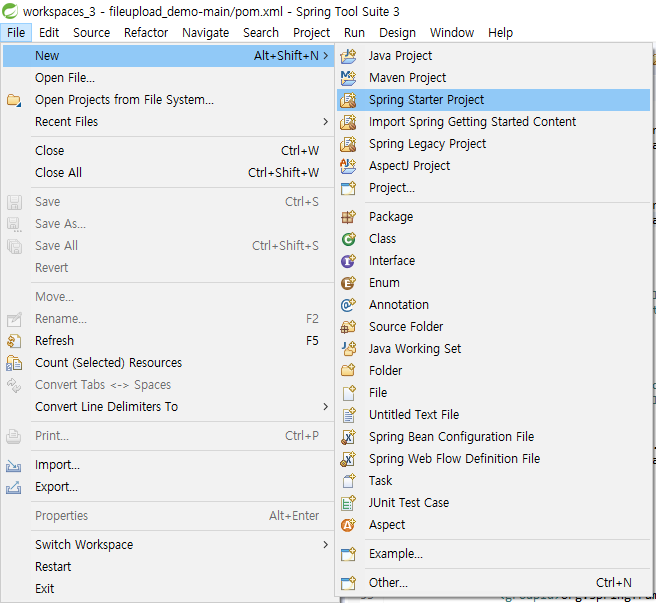
File - New - Spring Starter Project
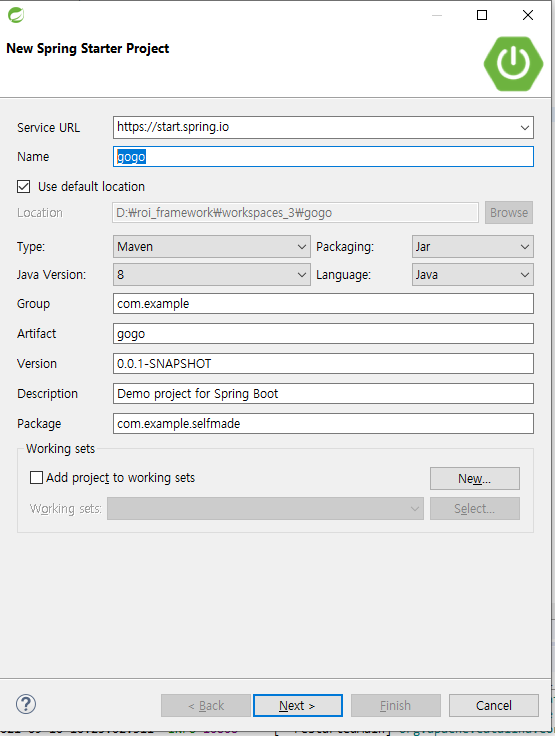
프로젝트명을 gogo로 생성후 Next를 클릭한다.
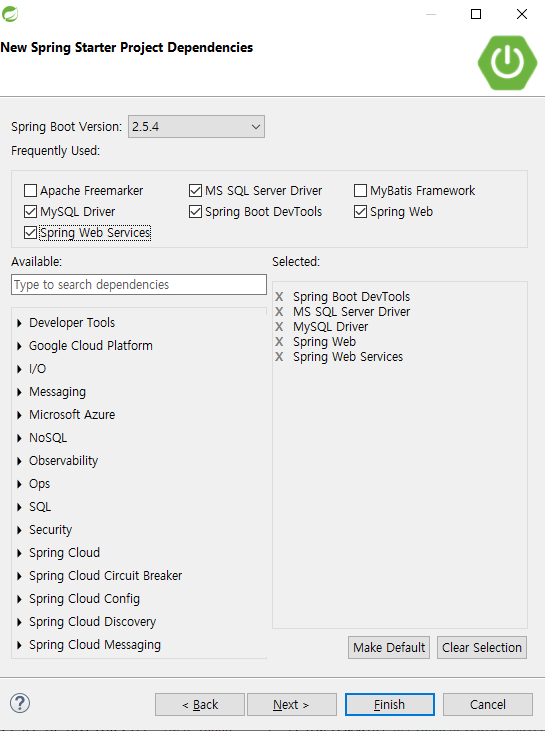
생성할 프로젝트에 필요한 dependency를 미리 설정한다.
나는 위와같이 설정했다.
이후 Finish를 클릭한다.
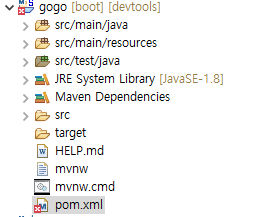
pom.xml에서 원인 모를 에러표시가 나온다.
이유는
STS 를 사용하여 스프링 프로젝트 생성시
pom.xml 의 첫번째 줄 에러(unknown 에러) 발생시
메이븐 플러그인 버전이 안써있어서 나는 에러이다.
17 라인쯤에 있는 properties 안에
<maven-jar-plugin.version>3.1.1</maven-jar-plugin.version>
입력한다.
<properties>
<maven-jar-plugin.version>3.1.1</maven-jar-plugin.version>
<java.version>1.8</java.version>
</properties>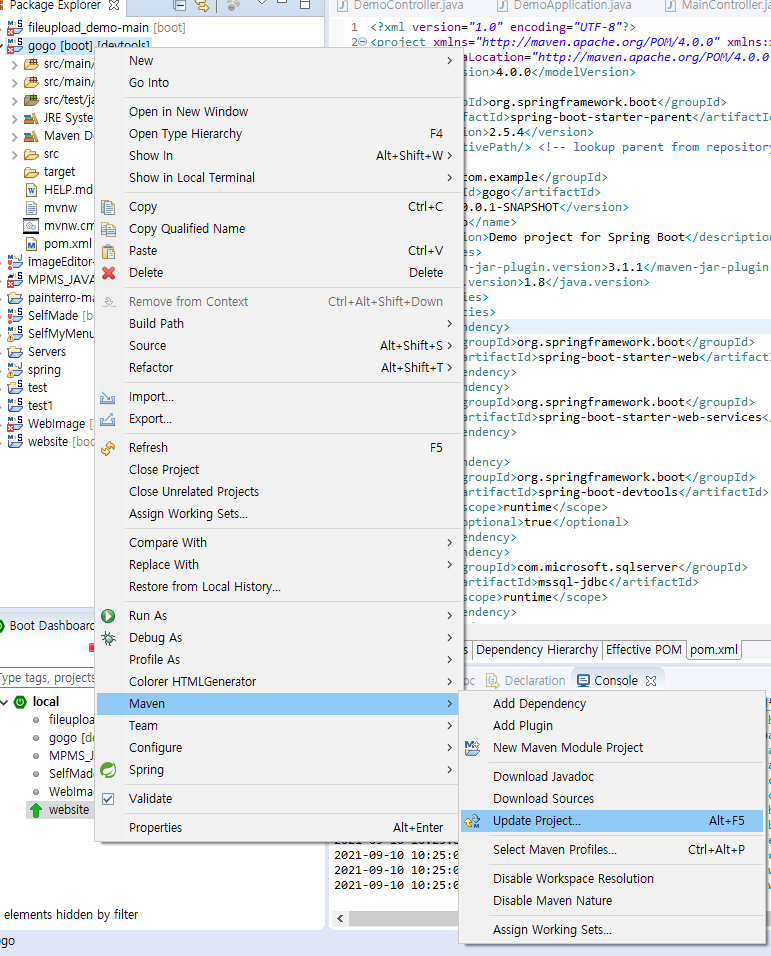
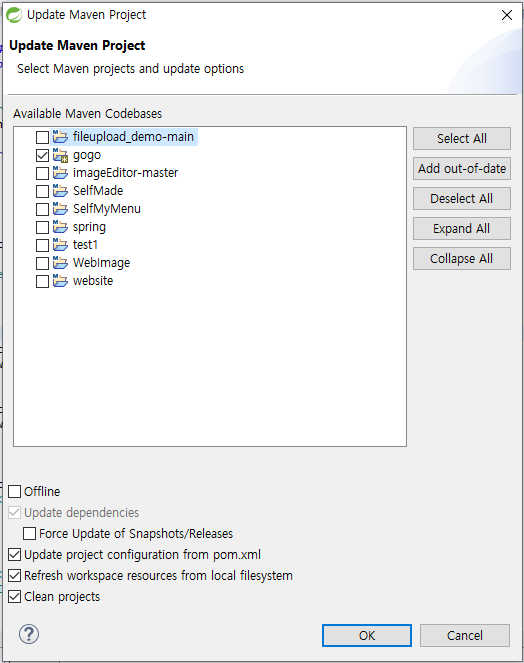
업데이트할 프로젝트를 선택후 OK 클릭
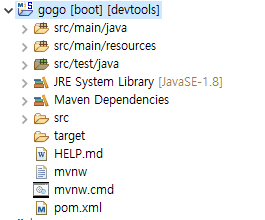
에러없이 깔끔해졌다.
Controller 생성
스프링부트에서 컨트롤러를 생성할때는 항상 기본적으로 생성된 어플리케이션(여기에서는 GogoApplication.java)가 소속된 패키지 아래에 컨트롤러를 생성해야한다.
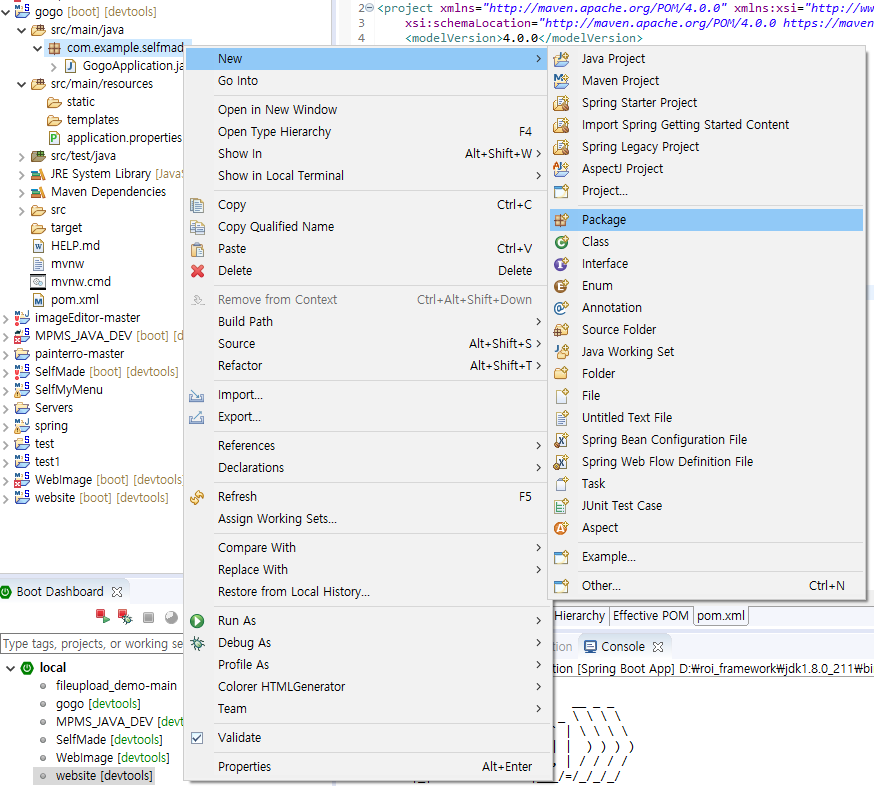
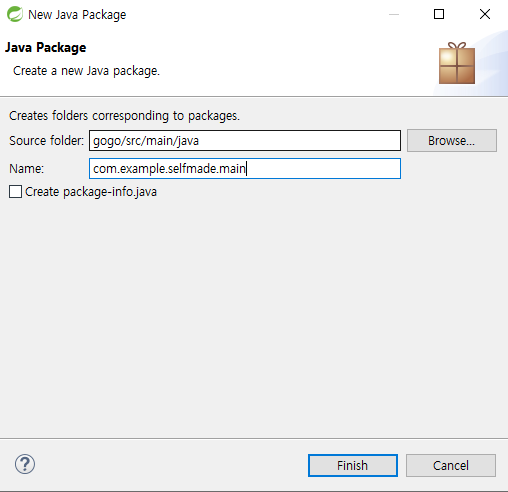
먼저 main이라는 패키지를 생성한다.
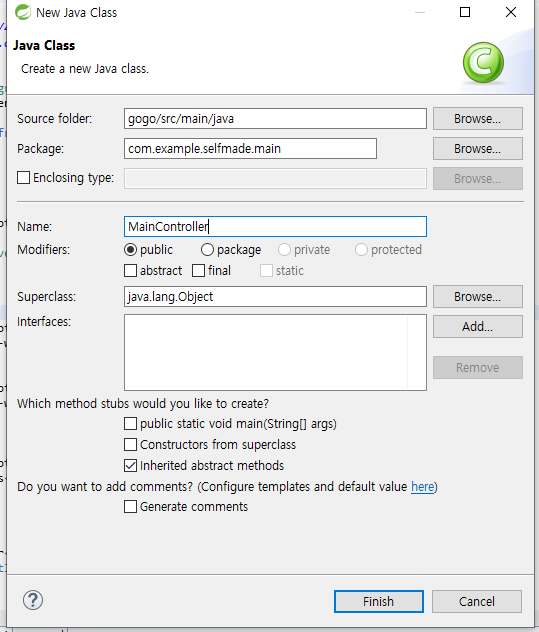
그리고 main패키지 아래에 MainController.class를 생성한다.
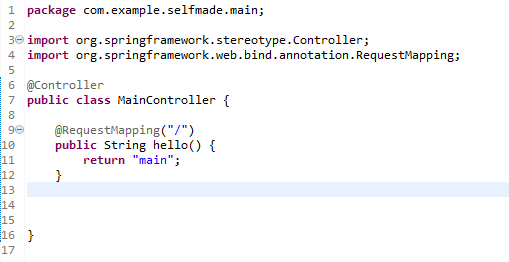
package com.example.selfmade.main;
import org.springframework.stereotype.Controller;
import org.springframework.web.bind.annotation.RequestMapping;
@Controller
public class MainController {
@RequestMapping("/")
public String hello() {
return "main";
}
}
우리는 이 컨트롤러에서 main.jsp 로 보낼것이기 때문에 return값을이렇게 입력한다.
이렇게 컨트롤로 세팅을 마친다.
JSP 생성
이제 우리는 jsp를 만들기위한 폴더를 생성해야한다.
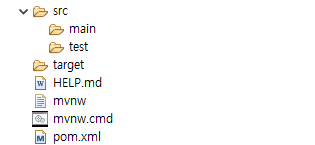
처음에 이렇게 폴더가 형성되어있다.
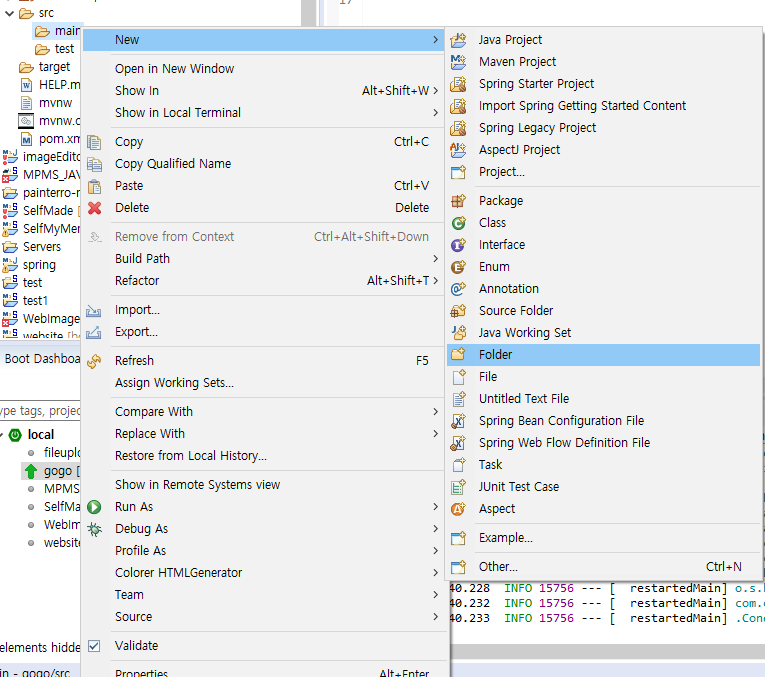
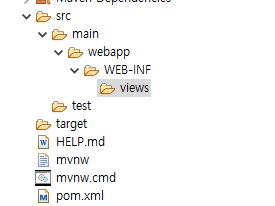
Folder를 클릭해서 이렇게 폴더들을 생성한다.
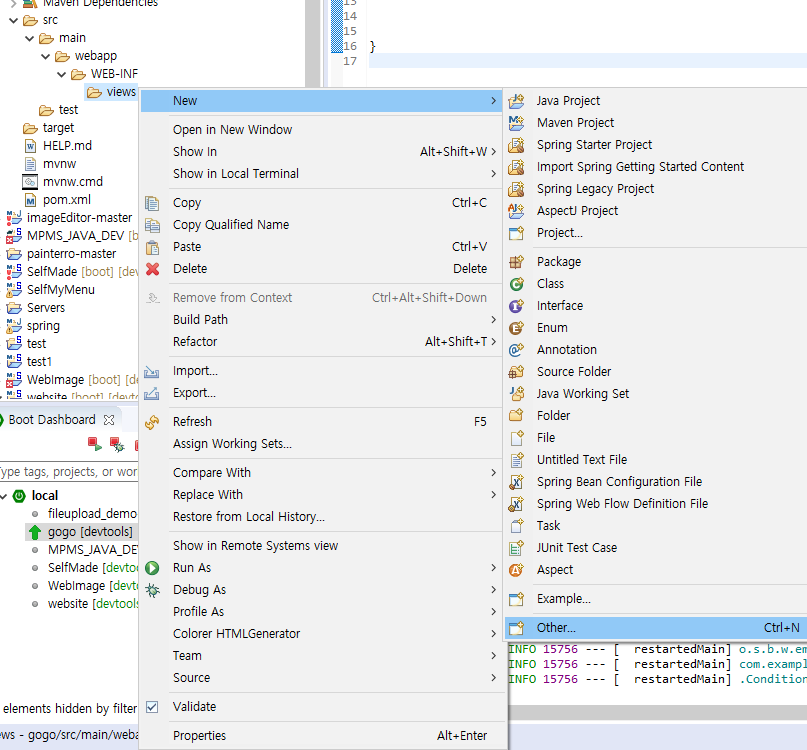
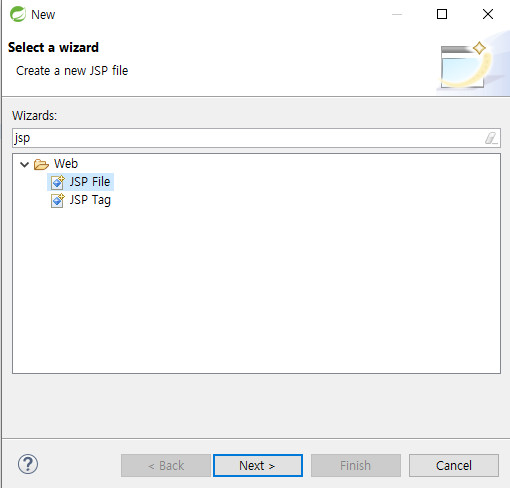
입력창에 jsp를 입력하면 JSP File이 보인다.
Next를 클릭한다.
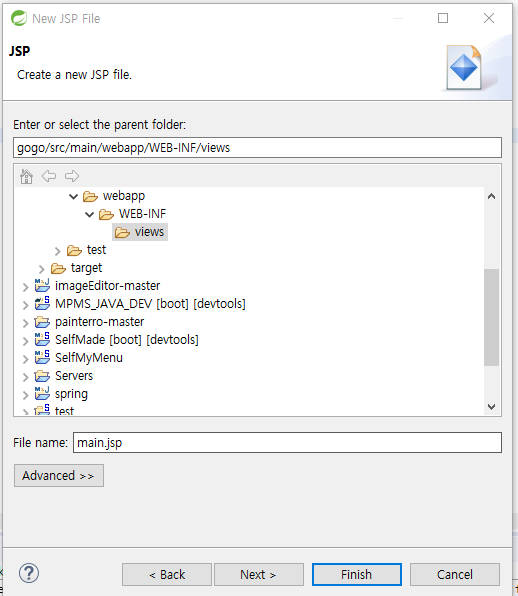
main.jsp로 이름을 만든후 Finish를 클릭한다.
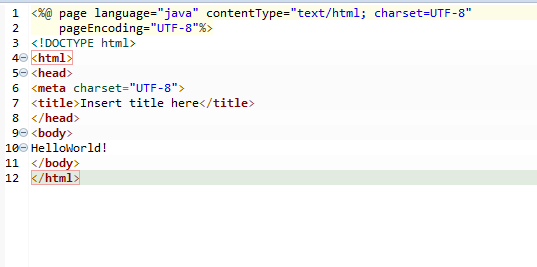
우리는 HelloWorld! 를 화면에 띄울것이다.
body태그 사이에 HelloWorld!를 입력한다.
환경 설정
하지만 이 jsp를 띄우기 위해 설정해야할것이 있다.
application.properties 설정
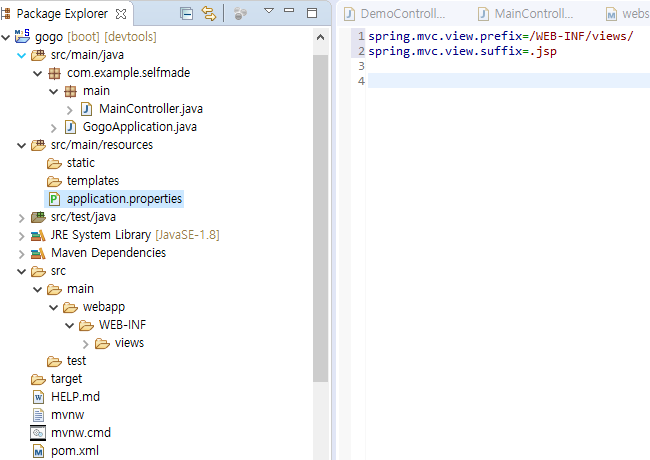
spring.mvc.view.prefix=/WEB-INF/views/
spring.mvc.view.suffix=.jsp이렇게 application.properties를 설정한다.
pom.xml 설정

<dependency>
<groupId>org.apache.tomcat.embed</groupId>
<artifactId>tomcat-embed-jasper</artifactId>
</dependency>pom.xml 을 클릭해서 이 dependency를 추가해준다.
"tomcat-embed-jasper" dependency를 추가하지 않았을때

pom.xml에서 이 dependency를 추가해주지않으면 이런 에러메시지가 발생하고
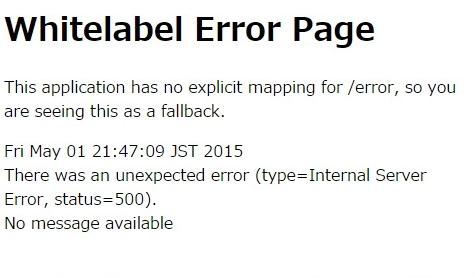
이와같은 페이지가 출력될것이다.
Spring Boot에서 내장된 Tomcat을 사용하는 경우 JSP를 처리하는 서블릿이 추가되어있지 않기때문에 발생하는 알람으로 pom.xml에 "tomcat-embed-jasper" dependency를 추가해주면 에러가 발생하지않는다.
이에대한 자세한 설명 -> https://thisisnew-storage.tistory.com/6
최종화면
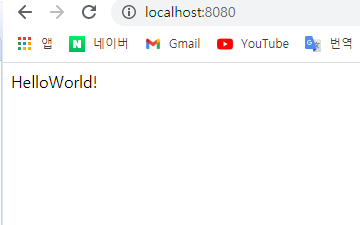
이렇게 모든설정을 마치면 정상적으로 HelloWorld!가 출력되는것을 확인할 수 있다.
